3.创建Web虚拟目录
通过Web提交管理CQ缺陷,当然免不了使用IIS,这里就说明的是如何去配置IIS以使用户可以通过网络访问ClearQuest Web端。关于Web端的使用,可以参照《ClearQuest Web端使用指南》。这里单纯的说明CQ Web端在IIS上的配置。
IIS配置的时候,必须配置成虚拟目录。配置成站点会无法使用。
1.打开Internet服务管理器。选择“开始->设置->控制面板->管理工具->Internet服务管理器”。
2.在左侧树中,鼠标右键单击默认Web站点
3.在出现的右键菜单中,选择“新建->虚拟目录”
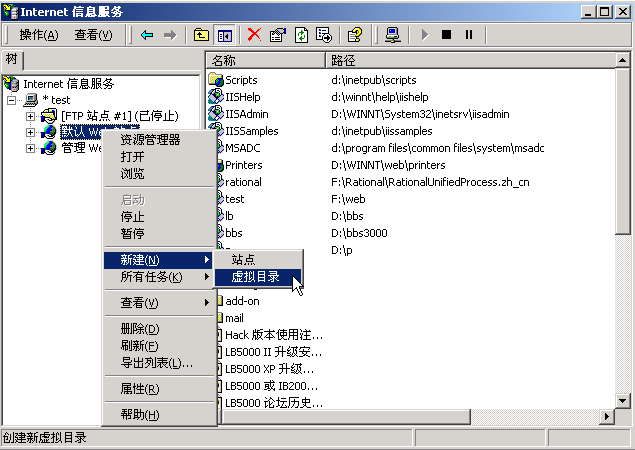
4.出现的虚拟目录创建向导中,点击“下一步”,出现虚拟目录别名录入,这里的别名就是在登陆CQ Web的时候,需要输入的链接地址名称。比如这里添入cqweb,(将来的登陆地址就是http://test/cqweb),点击“下一步”。
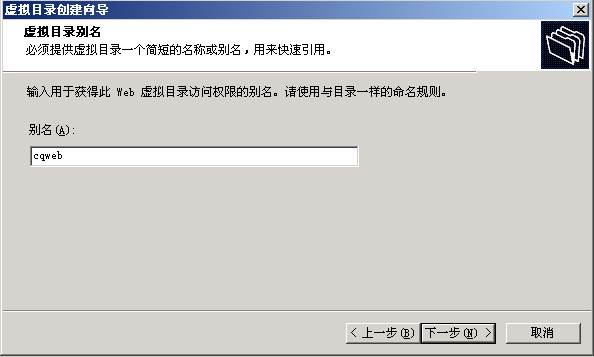
5.在浏览中选择ClearQuest安装目录下面的WWW目录,点击“下一步”。
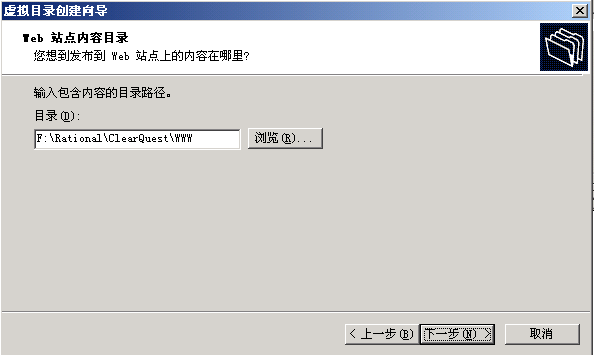
6.在访问权限中,去除“读取”和“允许脚本”选项,选择“执行”选项,点击“下一步”。
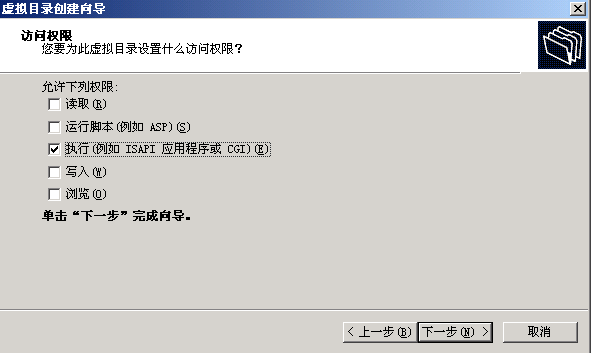
7.点击“完成”结束虚拟目录的创建。
4.编辑虚拟目录的属性
建立完毕虚拟目录后,还必须设置此虚拟目录的各种属性。
1.在Internet服务管理器中,选择刚才创建的虚拟目录cqweb。
2.鼠标右键点击cqweb,选择菜单中的“属性”。
3.属性设置中,选择“虚拟目录”页。在虚拟目录页中,把“日志访问”和“索引此资源”两项去除(在CQ帮助中的配置图中确实没有这两项,我弄不清楚是否去除此两项为必要)。应用程序保护选择“低(IIS进程)”(这个我也感觉好像是非必要的)。
注意:这个目录的设置,在InstallationGuideClearQuest.pdf第91页中并没有使用文字说明,而是在图片和图片说明中有相关显示。我按照图片进行的配置。
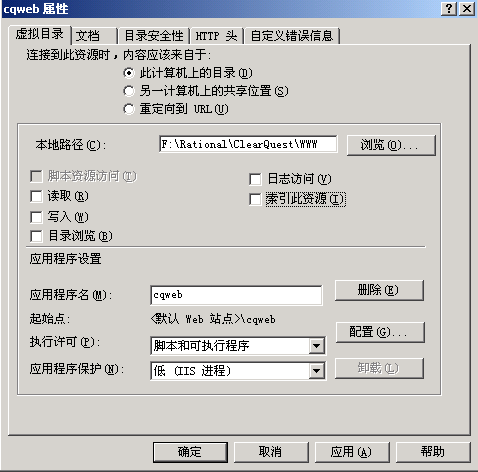
4.在属性配置页面中,点击右侧的按钮“配置”,打开应用程序配置页面。选择“应用程序映射”页,验证“缓存ISAPI应用程序”选择是否被选中,以及.asa和.asp是否和asp.dll进行了映射。一般来说,这里缺省已经是配置好的。

5.在应用程序配置页面中,选择“应用程序选项”页,保证“启用对话状况”和“启用父路径”被选中。这里缺省的都已经被选中。点击“确定”完成应用程序配置。
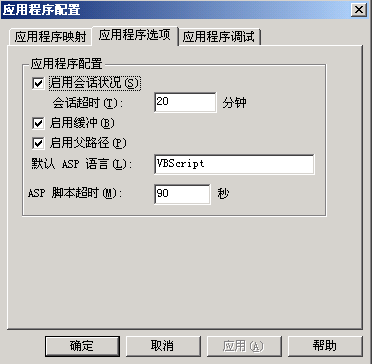
6.在cqweb属性窗体,选择“文档”页,在启用默认文档中,把其他的都删除,添加“Default.asp”。
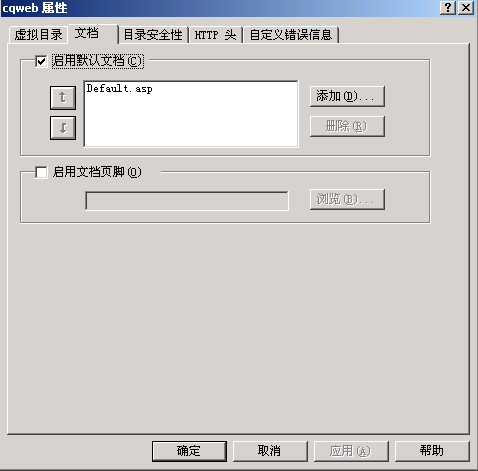
7.在cqweb属性窗体,选择“目录安全性”页,在匿名访问和验证控制中,点击“编辑”按钮,进入“验证方法”页面,把“集成Windows验证”选项清除,点击“确定”完成设置。
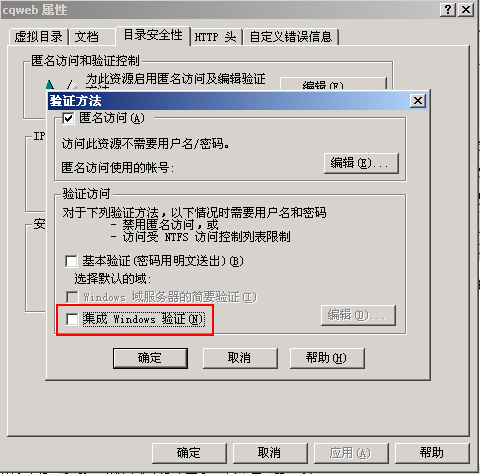
1. 在cqweb属性页,点击确定完成虚拟目录的属性设置。
注意:我这里的配置,和InstallationGuideClearQuest.pdf(第93页)中说明的不同。主要差别在第7步。文档中其实还说明,在“验证方法”页面中,点击“编辑”按钮,进入“匿名用户账号”,在其中,把“允许IIS控制密码”选项清除。并且自己输入密码。但是这里有一个问题,那就是密码必须是匿名用户的密码,倒不如让IIS进行控制,我没有进行这样的配置,在使用过程中并没有发现什么不妥。
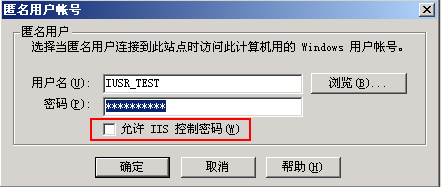
5.编辑cache和images目录的属性
在IIS的设置中,不同的目录,可以有不一样的读取权限,而且很多的时候,这个差别是必须的。cache和images目录就必须设置为和整个虚拟目录不同的权限属性。
点击internet服务管理器中自己创建的cqweb虚拟目录,会出现cqweb菜单,鼠标右键点击cache目录,选择属性,会出现属性设置页面。
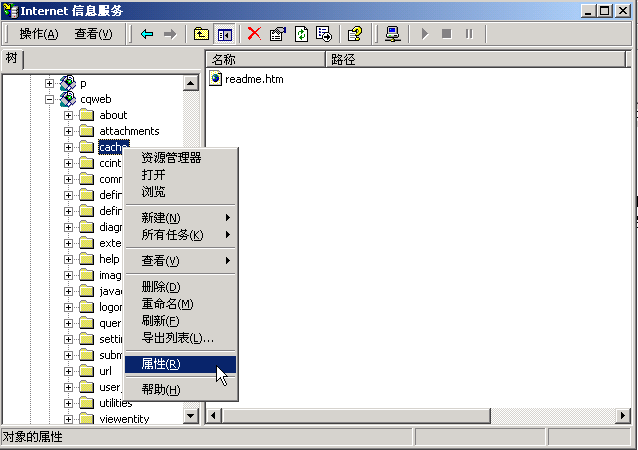
在属性设置中,选项中选择“读取”,其他的选项都清除;执行许可选择“无”,点击“确定”完成cache目录的权限设置。
Images目录的权限设置和cache一样。
注意:一定要设置cache和image目录的权限,否则在使用过程中会出现问题。
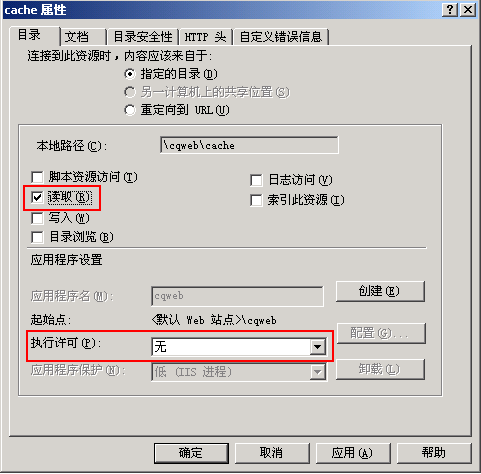
待续 5/7